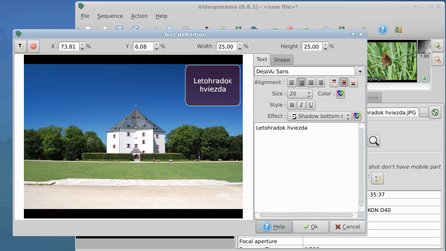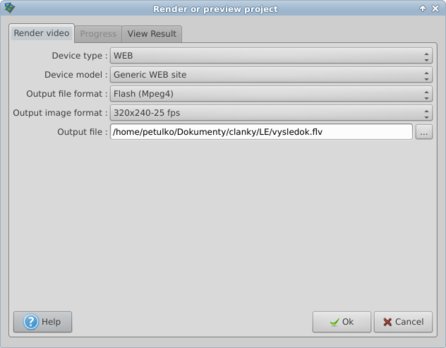Tento článek vyšel v zářijovém openMagazinu s tématem video.
Čo ponúka Videoporama?
-
Doplnenie textu pre obrázky a sekvencie fotografií
-
Tvorba animácie pomocou zväčšovania alebo efekty ako Ken Burns effect
-
Nastavenie času prepnutia medzi jednotlivými obrázkami
-
Pridanie zvukovej stopy (wav, ogg alebo mp3)
-
Rozlíšenie prezentácie: PAL (720 × 576), NTSC (720 × 480), SECAM (720 × 576), Web (384 × 288), HD 720 (1280 × 720) alebo HD 1080 (1920 × 1080)
-
Nastavenie pomeru strán: 4:3 alebo 16:9
-
Výstupné formáty, ktoré môžete použiť, sú: AVI, MPG, Flash Video, MP4, MKV, alebo surový DV.
Inštalácia programu Videoporama
V novších verziách Ubuntu je Videoporama súčasťou repozitárov, preto je možné videoporamu nainštalovať cez Centrum softvéru Uubuntu. Pre staršie verzie ako Ubuntu 10.10 je potrebné Videoporamu stiahnuť a nainštalovať z Guiodics PPA. Videoporamu nájdete v Aplikácie | Multimedia.
Popis prostredia
V hornej časti obrazovky sa nachádzajú štandardné veci ako titulok s menom aktuálneho projektu. Ak je pred menom projektu znak *, je tento projekt neuložený. Ďalej nasleduje lišta s ponukou programu resp. hlavné menu. Ďalšia časť je panel nástrojov, obsahujúci tlačidlá pre rýchly prístup k funkciám programu.
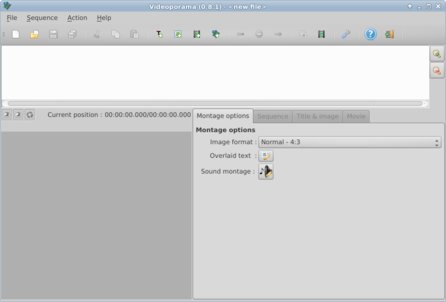 Hlavná obrazovka vo Videoporame 0.8.1
Hlavná obrazovka vo Videoporame 0.8.1
Veľká biela časť pod panelom nástrojov sa nazýva časová osa alebo po anglicky timeline. Spodná časť je rozdelená na dve polovice. Vľavo je zóna zobrazujúca prehľad, v ktorom časovom intervale sa zvolená fotografia zobrazí. V pravej časti je možné nastavenie parametrov projektu.
Časová os a správa sekvencií
V tejto časti vidíme všetky fotky, ktoré sme do projektu pridali a môžete s nimi pracovať. Fotky pridáte v hlavnom menu Sequence | Add image. Podobným spôsobom ako fotografie je možné pridať text, video záznam alebo iný projekt z Videoporamy.
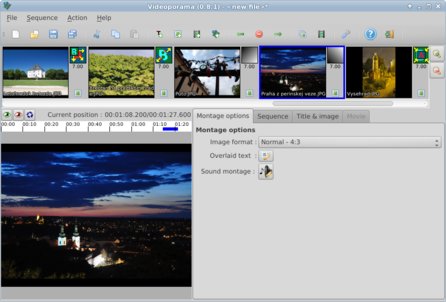 Pridané fotografie do projektu
Pridané fotografie do projektu
Tak ako sú fotografie usporiadane na časovej osi, v takom poradí sa zobrazia vo výslednej videoprezentácii. Ich usporiadanie je veľmi jednoduché, stačí fotografiu vybrať a v lište s ponukou ich pomocou zelených šípok premiestniť.
To, aké efekty má fotografia nastavené, vidíte vedľa nej vpravo hore znázornené ikonou. Efekt, rýchlosť efektu a ďalšie parametre zmeníte pre vybranú fotografiu v pravej spodnej časti hlavného okna na karte Sequence v časti Transition.
Na karte Title & image môžete fotografiu otočiť alebo editovať v GIMPe, ak ho máte nainštalovaný. Taktiež tu je možné nastaviť, ako dlho bude fotografia zobrazená úpravou času v časti Static part. Nastavený čas sa hneď zobrazuje v ľavej časti na časovej osi. Je tu možné pridať popis k jednotlivým fotografiám kliknutím na ikonu ceruzky.
Zmeny, ktoré vykonáte, si prezriete kliknutím na ikonu zeleného oka pod časovou osou. Ak si chcete pozrieť zmenu len pre aktuálnu fotografiu, kliknite na ikonu červeného oka.
Keď máte svoju videoprenzetáciu upravenú podľa vlastných predstáv, môžete ju vyrenderovať do nejakého video formátu. V hlavnom menu zvolíte Action | Render video a v otvorenom okne si zvolíte vyhovujúci formát.
Jednoduchý nástroj pre jednoduchú vec
Program je veľmi jednoduchý, ale spĺňa svoj účel. Pár klikmi je možné vytvoriť videoprezentáciu z fotografií, pridať im prechodové efekty, popísať ich a pridať zvuk do pozadia. Hlavná výhoda je veľké množstvo výstupných video formátov a teda je ju možné prehrať, či na webe v počítači alebo v DVD prehrávači.